يربط جسر شبكة بين جهازين منفصلينالشبكات ، مما يسمح لهم بالتواصل مع بعضهم البعض وتوسيع نطاق الشبكة ككل. يتم استخدامها بشكل شائع لتوصيل شبكات LAN ، ولكن يمكن أيضًا الربط بين شبكات WiFi وشبكات WiFi وشبكات LAN. يمكن لشبكتين متصلتين التواصل مع بعضهما البعض ، وهما يعملان كواحد ، ومع ذلك ، لا يمكنك الربط بين شبكتين معًا وتتوقع الجمع بين سرعتهما. على سبيل المثال ، إذا قمت بدمج اتصال بسرعة 20 ميجابت في الثانية مع اتصال آخر بسرعة 20 ميجابت في الثانية ، فلن تحصل على سرعة تنزيل تصل إلى 40 ميجابت في الثانية.

جسر شبكة يعمل على الطبقة الثانية مننموذج OSI حيث يحدث نقل البيانات بين العقد المجاورة. يمكن أن تكون هذه العقد على شبكة WAN أو LAN. تحتوي هذه الطبقة على طبقتين ، إحداها طبقة التحكم في الوصول إلى الوسائط والتي تعرف باسم طبقة MAC.
جسر مقابل مكرر
قد يبدو الجسر متشابها إن لم يكن هو نفسهمع ذلك ، هناك فرق. مكرر يشبه مكبر للصوت إشارة. يستمع للإشارة الواردة ، ويعززها ، ويرسلها أسفل الخط لتسمع.
يستمع جسر من جهة أخرى إلى الإشارة الواردة ، ويفهم من أين تأتي ومن أين يجب أن تذهب ، ويوجهها فقط وفقًا لذلك.
جسر هو أكثر ذكاء أساسا من مكرر. يقوم المكرر بتمرير إشارة دون النظر إلى المكان الذي يجب إرساله إليه أو من أين يأتي ، بينما يتأكد الجسر من أن الإشارة تذهب فقط إلى حيث تحتاج. إنها مثالية للشبكات المنفصلة لأنها يمكن أن تقسم الشبكات الكبيرة إلى شبكات أصغر.
البدنية مقابل جسر الظاهري
غالبًا ما يتم إنشاء جسر باستخدام جهاز مادي. يمكن أن يكون الجهاز رخيصًا إلى حد ما ولكن الأجهزة الجيدة عادة ما تكون أكثر تكلفة. إذا كنت تبحث عن سد شبكة محلية ، فقد ترغب في الذهاب لجهاز مادي. إذا كانت احتياجاتك لشبكات التجسير صغيرة الحجم وكان لديك جهاز يعمل بنظام Windows أو Mac مع بطاقة شبكة تدعمها ، يمكنك إنشاء جسر افتراضي بين شبكة LAN وشبكة WiFi.
شبكة افتراضية جسر
يمكنك إنشاء جسر شبكة افتراضي على نظام التشغيل Windows 10 وعلى نظام التشغيل MacOS. ستحتاج إلى حقوق المسؤول لإنشاء جسر شبكة.
ويندوز 10
في Windows 10 ، افتح File Explorer والصق ما يلي في شريط الموقع.
Control PanelNetwork and InternetNetwork Connections
تأكد من أنك متصل بالشبكةتريد الجسر. حدد كلا الشبكتين ، وانقر بزر الماوس الأيمن فوق أي منهما. حدد خيار "Bridge" من قائمة السياق. انتظر بضع ثوان حتى يتم إنشاء الشبكة الموصلة.
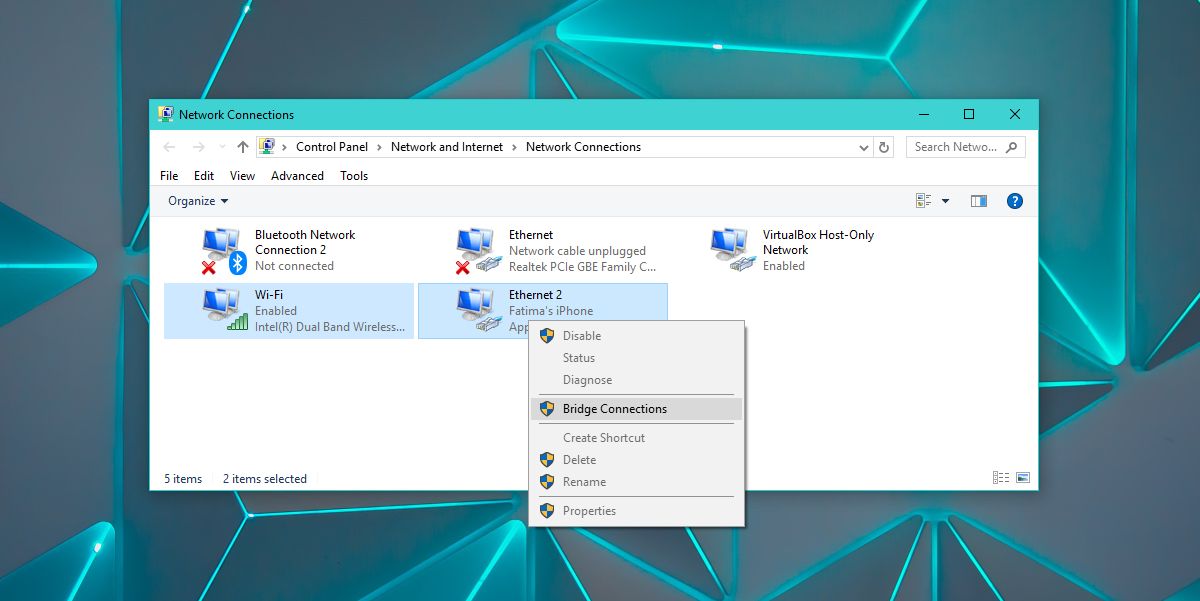
يمكنك تعطيل شبكة سد ، أو يمكنكإزالة الشبكات من الجسر. انقر بزر الماوس الأيمن فوق الشبكة الموصلة وحدد تعطيل أو انقر بزر الماوس الأيمن فوق إحدى الشبكات في الشبكة الموصلة ، وحدد خيار إزالة من الجسر.
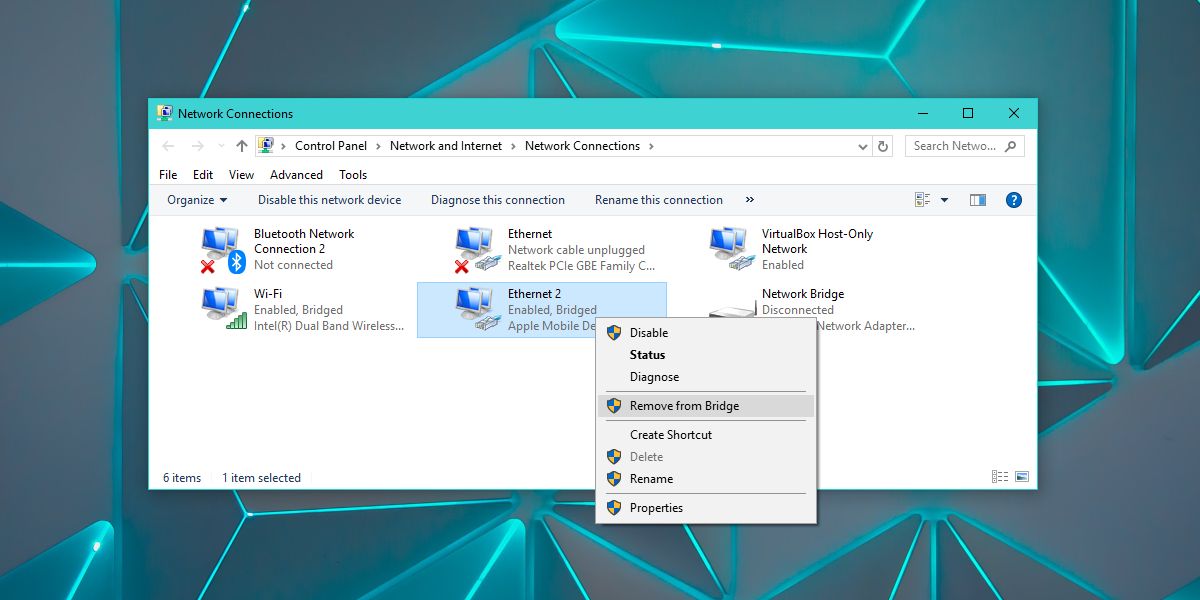
سيتعين عليك إزالة كلتا الشبكتين على حدة ، ويجب أن تنتظر حتى تتم إزالة شبكة واحدة قبل إزالة الشبكة التالية أو قد تواجهك في الموت الزرقاء.
ماك
على نظام التشغيل MacOS ، افتح "تفضيلات النظام" ، وحدد تفضيلات الشبكة. انقر على زر عجلة التروس في أسفل العمود الأيسر وحدد "إدارة واجهات افتراضية ...".
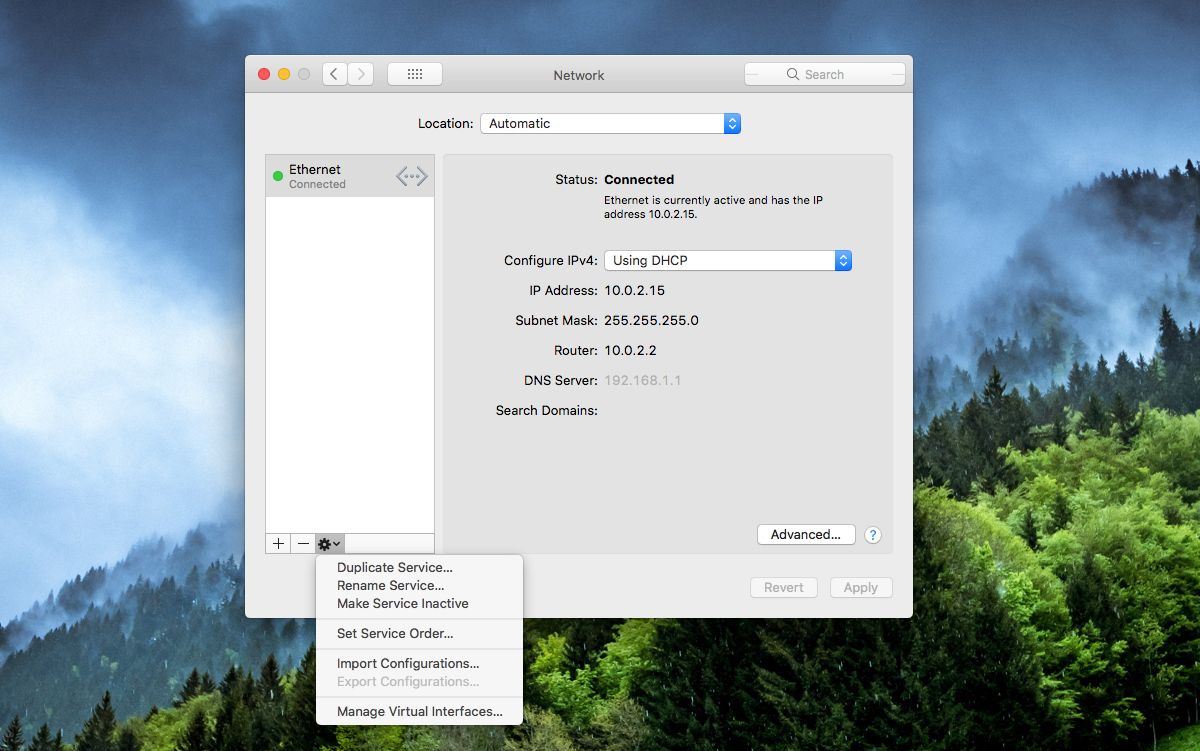
في النافذة المنبثقة ، انقر فوق زر علامة الجمع وحدد "جسر جديد" من القائمة. حدد الشبكات التي تريد تضمينها في الجسر ، وأنت على ما يرام.
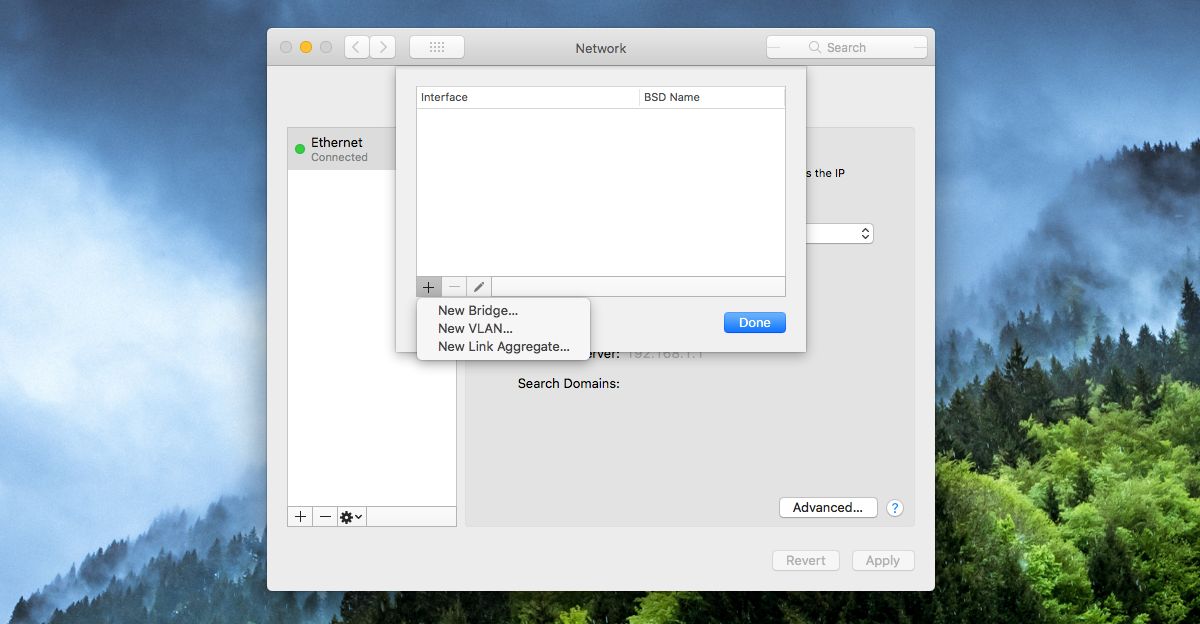













تعليقات